Windows11/10に日本語キーボードをインストールする方法
多くのユーザーは自分のコンピューターで外国語を使用する必要があります。あなたがその1人で、日本語キーボードをインストールしたい場合 Windows 11/10 、ここに私たちのガイドがあります。プロセスは簡単で、外部ソースからインストールする必要はありません。インストールすると、母国語、言語、および日本語のキーボードを切り替えることができます。
Windows11に日本語キーボードをインストールする
Windowsは常に使いやすいOSであるため、Windows 11に日本語キーボードをインストールするには、技術的な専門家である必要はありません。この記事の助けを借りて、あなたはあなたのコンピュータから日本語を書くことができるでしょう。
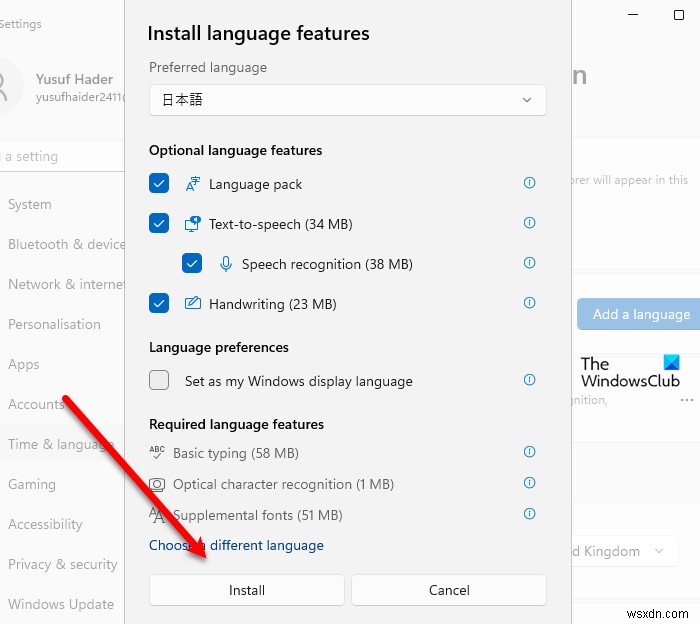
Windows 11に日本語キーボードをインストールするには、所定の手順に従います。
- 設定を開く スタートメニューから
- [タイプとl]をクリックします 言語>言語と地域 次に、言語を追加します 優先言語から 。
- 次に、検索バーに「日本語」と入力します。
- 日本語キーボードを選択して、[次へ]をクリックします。
- 次に、インストール言語と機能が表示されます ウィンドウ。
- 次に、言語パックのインストールのチェックを外します およびWindowsの表示言語として設定 (有効にすることはできますが、キーボードをインストールしているだけなので、それは行いません)。
- 最後に、[インストール]をクリックします プロセスが完了するまで数分待ちます。
Windows11でのキーボードレイアウトの変更
英語のキーボードを使用している場合は、キーボードレイアウトを変更することをお勧めします。
- つまり、設定を開きます。
- [時間と言語>言語と地域]をクリックします。
- レイアウトを変更する言語に移動し、3つの横のドットをクリックして、[言語オプション]を選択します。
- 次に、[キーボードを追加]をクリックします キーボードから セクション。
- 最後に、使用するものを選択できます。
Windows11で日本語のオンスクリーンキーボードを有効にする方法
日本語で書くためのタッチキーボードが必要な場合は、Windows11でそれを行うことができます。
- 設定を開く Win+Iによる。
- 時間と言語に移動します 次に言語と地域
- RegionFormat設定に移動します。
- そこから日本語を検索して選択します。
Windows10に日本語キーボードをインストールする
これを行うには3つの方法があります:
- 時間と言語を使用して日本語キーボードをインストールする
- ネイティブキーボードを使用して日本語で入力
- Windows10で日本語の物理キーボードを使用する
英語またはネイティブのキーボードを使用している可能性があります。コンピュータの日本語キーボードでこれを使用することを計画している場合は、正しく使用する方法を知っていることを確認してください。手順に従って、Windows10日本語キーボードをインストールします。

- [設定]>[言語]>[言語を追加]を開く
- ポップアップウィンドウに日本語を入力すると、キーボードのリストが表示されます。
- それを選択し、[次へ]をクリックします。次のウィンドウのオプションに注意してください。
- [言語と機能のインストール]ウィンドウで
- 「LanguagePackをインストールしてWindowsディスプレイとして設定する」というオプションのチェックを外します。
- 日本語の作業に音声と手書きを使用する場合は、必ずオプションを選択したままにしてください。
- インストールボタンをクリックします。
これを投稿してください。パッケージをダウンロードしてインストールします。オプションでは、言語パックをダウンロードしてインストールする機会がありますが、私たちはそれを行っていません。これを行うと、システム全体の言語が日本語に変更されます。最後に、システムトレイの言語アイコンをクリックするか、Windowsボタンとスペースバーを使用すると、キーボードを切り替えることができます。
英語キーボードを使用して日本語を入力する方法
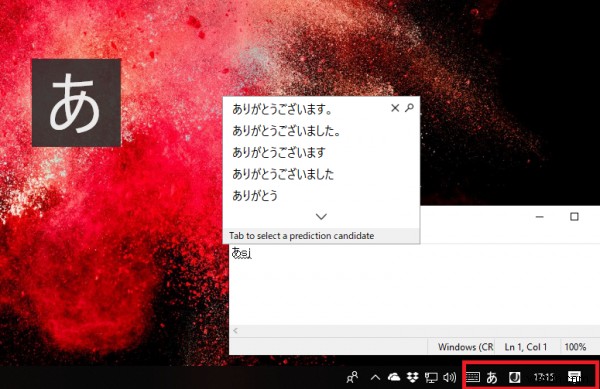
Microsoftは「MicrosoftIME 」と入力すると、日本語で入力できます。システムトレイの言語オプションをクリックして日本語を選択すると、アルファベットAも表示されます。それはあなたがまだ英語でタイプしていることを意味します。クリックすると日本語に変わります。
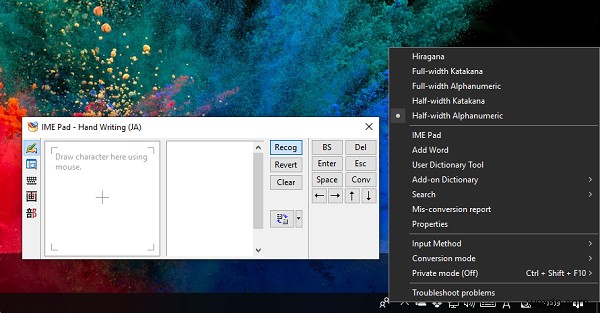
アイコンを右クリックすると、キーボードをさまざまなバリエーションに変更できます。 カタカナまたはひらがなから選択できます 最適なものに。知らない人のための日本語の音節文字です。入力ツールには、IMEパッドも用意されています。 。これで、覚えている文字を描くことができ、それがあなたに代わって認識されます。
キーボードで入力する場所に投稿すると、日本語フォントが予測されて入力されます。テキスト以外のものに切り替えると、言語が英語に戻ります。 IMEを構成するには、[設定]>[時間と言語]>[日本語を選択]>[オプション]>[ Microsoft IME ]に移動します。>オプション。
オプションを使用すると、単語の追加、タッチキーボードの構成、クラウドの提案の有効化などを行うことができます。 タッチキーボードでこれを構成する場合 、カナ10を設定することをお勧めします キー入力方式。通常、スマートフォンで使用されるこの方法では、ユーザーはキーから特定の方向にスワイプして、目的の文字を生成できます。
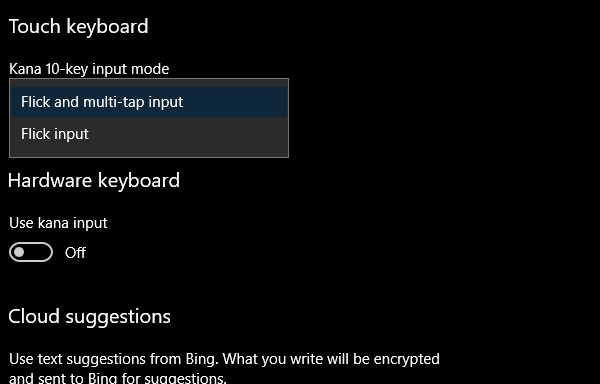
Flikから選択できます およびマルチタップ入力 またはフリック入力 。彼らはあなたがより速くタイプするのを助けます。また、かな入力は必ずオフにしてください。オンにすると、文字が個別の文字として表示され、長い文を入力するのが難しくなります。
Windowsで日本語の物理キーボードを使用する方法
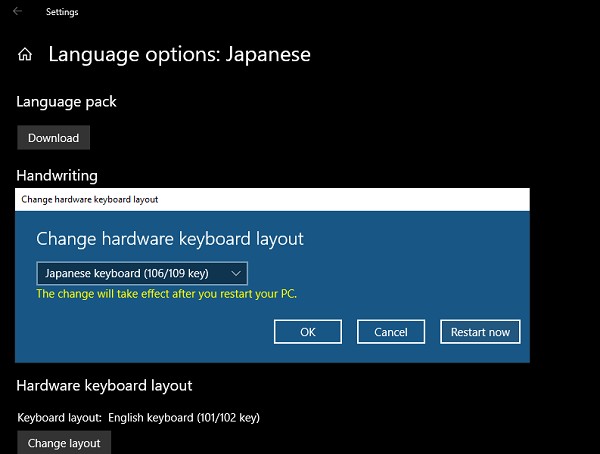
日本語の物理キーボードをお持ちの場合は、既存のWindowsインストールに接続できます。 [設定]>[時間と言語]>[日本語を選択]>[オプション]>[ハードウェアキーボードレイアウトの変更]に移動します。
私の場合、日本語(106/109キー)と英語(101/12キー)を切り替えるオプションがあります。選択内容を確認したら、再起動ボタンをクリックして、キーボードがシステムに認識されるようにします。
とはいえ、日本語で正確に入力したい方法を取得するには、複数の組み合わせがあります。
この投稿では、言語をインストールして実際の日本語キーボードで使用する方法、またはネイティブキーボードを使用して日本語を入力する方法を説明しました。役に立ったかどうかお知らせください。
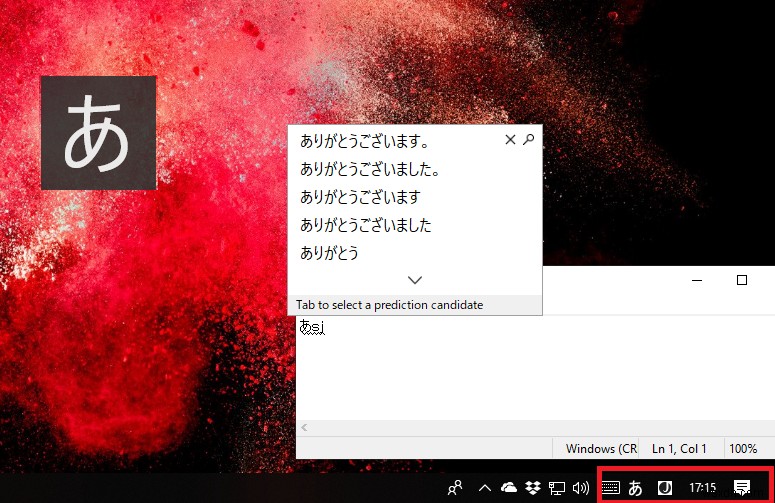
-
Windows11/10にGoogleDuoをインストールする方法
Google Guoは、1対1で電話をかけることができるビデオ通話アプリです。また、家族や友人のためにグループを作成し、彼らとビデオ通話を開始することもできます。このガイドは、MicrosoftEdgeとChomeの両方で使用できます。 Windows11/10でGoogleDuoを使用できますか? GoogleDuoアプリ Windows 11/10では利用できません 。しかし、Googleは音声およびビデオ通話サービス用のWebアプリをリリースしました。プログレッシブウェブアプリの機能により、Windows11およびWindows10のEdgeブラウザを使用してGoogleDuoをイ
-
Windows11/10でキーボード言語を切り替えることができません
多くの場合、あなたは異なる言語で何かを書く必要があります、そしてこれはあなたが言語を切り替えることを探しているかもしれない時です。システムで複数の言語を使用していて、入力時にそれらの言語を切り替えることができない場合は、この記事が役に立ちます。 最近、これに関して奇妙な問題が発生しました。問題を再現する方法は次のとおりです。 1。 2番目のキーボード入力言語を追加します。 2。[詳細設定]で、アプリウィンドウごとに異なる入力方法を設定しますことを確認してください。 オプションがチェックされています。 3。 Alt+ShiftまたはWindowsキー+スペースを使用して入力言語を切り替
